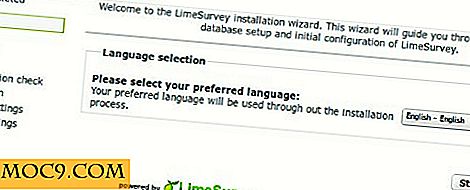एक साथ कई कार्यक्रमों के साथ अपने वेबकैम का प्रयोग करें
क्या आप दोस्तों के साथ वीडियो चैट करना पसंद करते हैं? क्या आप omegle.com, स्काइप या अन्य मुफ्त इंटरनेट चैट रूम पर यादृच्छिक अजनबियों के साथ चैट करने में काफी समय बिताते हैं जो वीडियो चैटिंग का समर्थन करते हैं?
यदि हां, तो ManyCam एक शानदार वेबकैम एप्लिकेशन है जिसे आप उपयोग करना पसंद करेंगे।
ManyCam आपको एक साथ कई अनुप्रयोगों के साथ अपने वेबकैम का उपयोग करने देता है। कईकैम स्थापित करने के बाद, आप वीडियो कैप्चर को कई एप्लिकेशन या डिवाइस पर स्ट्रीम कर सकते हैं।
मान लीजिए कि आप वेबकैम से एक वीडियो रिकॉर्ड कर रहे हैं और उसी वीडियो रिकॉर्डिंग को अपने स्काइप मित्रों में से एक को समान रूप से स्ट्रीम करना चाहते हैं। आम तौर पर, किसी भी समय दिए गए उदाहरण पर वेबकैम हार्डवेयर तक पहुंचने के लिए केवल एक एप्लिकेशन की अनुमति है।
ManyCam वेबकैम और इसे एक्सेस करने वाले अनुप्रयोगों के बीच एक मध्यवर्ती कार्य करता है, जिससे कई एप्लिकेशन एक ही समय में वेबकैम का उपयोग कर सकते हैं (याहू, एमएसएन, कैमफ्रोग, पालटॉक, आईसीक्यू, स्काइप, यूट्यूब और अधिक का समर्थन करता है)। आप वेबकैम वीडियो विंडो में टेक्स्ट, रंग और अन्य ग्राफिकल प्रभाव भी जोड़ सकते हैं।

Manycam डाउनलोड करें और इसे अपने कंप्यूटर पर स्थापित करें। कार्यक्रम एक मुफ्त डाउनलोड है और विंडोज और मैक के साथ काम करता है। एक बार इंस्टॉलेशन पूरा होने के बाद, एप्लिकेशन चलाएं और "विकल्प" विंडो लॉन्च करने के लिए सिस्टम ट्रे आइकन पर डबल क्लिक करें।
विकल्प विंडो से, आप अपनी आवश्यकताओं के अनुसार टूल को कॉन्फ़िगर कर सकते हैं। इसमें वेबकैम चमक, कंट्रास्ट, रंग गहराई को समायोजित करना शामिल है। निम्नलिखित सुविधाओं का एक सेट है जो मैंने सोचा था कि टूल को हर वेबकैम समस्या और संवर्द्धन के लिए एक संपूर्ण समाधान बनाता है।

वेबकैम पैरामीटर को नियंत्रित करने के लिए, " गुण" -> स्रोत -> कैमरे -> कैमरा चुनें -> गुण "पर जाएं।
यदि आप वेबकैम पर कुछ दिखाना चाहते हैं तो यहां एक स्पष्ट दृश्य प्राप्त करने के लिए आप वेबकैम ज़ूम कर सकते हैं। फ़्लिपिंग विकल्प उपयोगी होते हैं जब आपके डिवाइस में डिवाइस के साथ कुछ दोषपूर्ण कॉन्फ़िगरेशन के कारण आपका वेबकैम उलटा वीडियो दिखाता है। यदि आप अपने लैपटॉप के इनबिल्ट वेबकैम और यूएसबी वेबकैम का समानांतर उपयोग करना चाहते हैं, तो कईकैम आपको एक बटन के स्पर्श के साथ वेबकैम चुनने और स्विच करने देगा।

यद्यपि कईकैम बॉक्स के बाहर अपना वेबकैम चुनता है, फिर भी कुछ अन्य चीजें हैं जिन्हें आप अपने वेबकैम वीडियो के रूप में साझा कर सकते हैं।
- आप फिल्मों को वेबकैम वीडियो के रूप में स्ट्रीम कर सकते हैं - बस मनीकैम विंडो में वीडियो फ़ाइल खोलें और आपके मित्र सीधे वेबकैम विंडो से स्ट्रीम की गई वीडियो क्लिप देख सकते हैं।
- आप अपने वेबकैम के साथ स्नैपशॉट ले सकते हैं और उन्हें आपके वेबकैम के आउटपुट के रूप में सेट किया जा सकता है।
- आप अपने डेस्कटॉप को वीडियो प्रदर्शन के लिए साझा कर सकते हैं। ऐसा करने के लिए, स्रोत को "डेस्कटॉप" के रूप में चुनें और फिर स्क्रीन के उस हिस्से का चयन करें जिसे आप अपने वेबकैम वीडियो के रूप में स्ट्रीम करना चाहते हैं।
- ManyCam प्लेलिस्ट का भी समर्थन करता है, ऊपर दिए गए सभी स्ट्रीमिंग विकल्पों को एक अद्वितीय वीडियो स्ट्रीमिंग प्रभाव उत्पन्न किया जा सकता है।

ManyCam के बारे में प्रभावशाली क्या प्रभाव पैनल है जो आपको रंग और ग्राफिक प्रभावों की एक विस्तृत संख्या जोड़ने देता है (विकल्प विंडो में प्रभाव टैब के नीचे पाया जाता है)। यहां कुछ उदाहरण प्रभाव दिए गए हैं जिन्हें मैंने कई वेबकैम का उपयोग करके अपनी वेबकैम विंडो पर लागू किया है:

आप अपनी वेबकैम की वीडियो स्ट्रीम पर दिनांक, समय और यहां तक कि आकर्षित कर सकते हैं। आप विंडोज़ शुरू होने के बाद इसे शुरू करने के लिए कॉन्फ़िगर कर सकते हैं या यदि आप चुनते हैं, तो यह केवल एक बार लॉन्च होगा जब कोई भी एप्लिकेशन वेबकैम एक्सेस के लिए अनुरोध कर रहा हो।
सब कुछ, मनीकैम वेबकैम विंडो पर प्रभाव जोड़ने, ग्राफिक्स और कस्टम ग्रंथों के साथ खेलने और किसी भी समय पर कई ऐप्स के साथ कैम का उपयोग करने के लिए मेरे पसंदीदा अनुप्रयोगों में से एक है। इसे आज़माएं और नीचे दी गई टिप्पणियों में हमें अपने विचार बताएं।